Ashampoo Backup Pro 15 nhận bản quyền miễn phí và cách sử dụng
Bạn đang tìm kiếm phần mềm sao lưu miễn phí và chuyên nghiệp? Nếu có, bạn nên thử một công cụ đơn giản và mạnh mẽ, Ashampoo Backup Pro.

Ashampoo Backup Pro là gì?
Ashampoo Backup Pro là một chương trình sao lưu và phục hồi dựa trên Windows cho phép người dùng sao lưu các tệp, toàn bộ phân vùng ổ đĩa và thậm chí cả hệ điều hành. Chương trình hỗ trợ nhiều dịch vụ đám mây, vì vậy bạn có thể tải dữ liệu của mình lên đám mây hoặc lưu trữ cục bộ.
Sau khi có bản sao lưu dữ liệu cần thiết của mình trong một thiết bị lưu trữ riêng biệt hoặc trên đám mây, bạn có thể khôi phục dữ liệu đó trong trường hợp dữ liệu bị lỗi, chẳng hạn như vô tình xóa, phần mềm độc hại tấn công, hỏng dữ liệu hoặc lỗi phần mềm. Rất nhiều ứng dụng để tạo và khôi phục bản sao lưu, nhưng không phải tất cả chúng đều mạnh mẽ như Ashampoo Backup Pro.
Tải, sử dụng Ashampoo Backup Pro:
Ashampoo Backup Pro 15 hiện tại đang cho sử dụng miễn phí tất cả người dùng mới lẫn cũ, bạn chỉ cần đăng nhập tài khoản là có ngay bản quyền phần mềm sao lưu này. Lưu ý là khuyến mãi này chỉ có thời gian trong 30 ngày.
Bạn bấm vào liên kết này hoặc tại đây để tải trực tiếp Ashampoo Backup Pro 15. Sau đó, cài đặt bình thường vào máy tính, nó hỗ trợ Windows 11/10.
1. Đăng ký tài khoản:
Ashampoo Backup Pro là một chương trình đơn giản và đi kèm với giao diện rất thân thiện với người dùng. Bạn không cần bất kỳ kiến thức cụ thể nào để sử dụng nó.
Trên giao diện xuất hiện đầu tiên, bạn nhập địa chỉ email tài khoản đã có hay chưa tạo > bấm Next.

Màn hình tiếp theo, bạn nhập mật mã cho tài khoản mới hay nhập mật mã của tài khoản đã có. Sau đó, bấm Next/Active.

Bây giờ, bạn mở hộp thư của địa chỉ email đăng ký > bấm Confirm here to confirm để kích hoạt tài khoản và lấy bản quyền sử dụng.

Bạn sẽ nhận thông báo Activation successfully như vậy là thành công.

2. Sao lưu dữ liệu:
Ashampoo Backup Pro chưa hỗ trợ tiếng Việt nhưng cách sao lưu, phục hồi với phần mềm không có gì khó khăn.
Trên giao diện Overview, bạn bấm Create Backup Plan để tạo kế hoạch sao lưu.

Bạn chọn nơi sẽ lưu giữ bản sao lưu > bấm Next.

Nếu bạn chọn dịch vụ lưu trữ đám mây thì trong bước tiếp theo, bạn bấm Authorize để đăng nhập vào dịch vụ đó và chấp nhận kết nối.

Kết nối thành công, bạn bấm Next.

Bước kế tiếp, bạn chọn hành động muốn thực hiện là sao lưu (Create) hay phục hồi (Import). Ở đây, chúng ta chọn Create, bạn đặt tên > bấm Next.

Tại màn hình Take a shortcut, bạn giữ nguyên tùy chọn mặc định là None of the above để bước sau được chọn ổ đĩa, tệp và thư mục cụ thể muốn sao lưu thay vì tất cả hay chỉ một thư mục.

Bạn đưa ra lựa chọn, sao lưu ổ đĩa (Entire drivers) hay tập tin, thư mục (Individual files/folders) > bấm Next.

Người viết chọn sao lưu tệp, thư mục cho nên sau đó mở Manual File and Folder Selection để chọn các tập tin và thư mục muốn sao lưu.

Bạn chọn có hay không nén dữ liệu sao lưu rồi bấm Next.

Bạn chọn có hay không mã nén dữ liệu sao lưu rồi bấm Next.

Tại Backup Schedule, bạn có thể lên lịch sao lưu tự động hay không thì chọn No automatically backups.

Tại Missed Backups, bạn có thể chọn hành động cho phần mềm tự sao lưu nếu bạn lỡ bỏ qua sao lưu trong lần sử dụng sau.

Tại Power Settings, bạn có thể cho máy tính tự tắt sau khi sao lưu và tác vụ chuyển vào chế độ ngủ trong quá trình sao lưu nếu thời gian sao lưu quá lâu.

Tại Backup Reports, bạn có thể chọn hành động gửi báo cáo liên quan đến sao lưu.

Tại Backup Report Emails, bạn có thể chọn gửi email tự động báo cáo sao lưu.

Tại Version Settings, bạn chọn thời gian giữ các tệp cũ (tối đa trong 30 ngày) hay chỉ giữ các tệp gần đây.

Tại Summary, bạn xem lại các tùy chọn đã chọn cho bản sao lưu. Hài lòng thì bấm Finish, không thì bấm Back để thiết lập lại.

Quá trình sao lưu bắt đầu diễn ra, bạn chờ đợi và có thể thu nhỏ xuống thanh tác vụ. Khi sao lưu thành công, bạn sẽ thấy dòng The backup plan was successfully saved.

Bấm Back to main menu để trở ra giao diện chính.

Bạn sẽ thấy các bản sao lưu đã thực hiện, hoặc mở Backup Plans để quản lý. Khi cần phục hồi bản sao lưu nào thì bấm Actions > Restore Backup.
LƯU Ý
Lưu ý : Tất cả các file download nếu có mật khẩu giải nén sẽ là baominh.tech hoặc sbz hoặc 123
"Các phần mềm tải về chỉ để dùng thử / giáo dục và phi thương mại." "Nếu bạn thích phần mềm này, vui lòng mua Giấy phép Chính hãng từ Trang web Chính thức."
Vui lòng tắt các công cụ chặn quảng cáo để có thể download được file từ trang download.baominh.tech.
Rất mong bạn thông cảm, quảng cáo là nguồn thu duy nhất của website để hoạt động, vì thế mong bạn thông cảm khi sử dụng website có quảng cáo.
Do website cập nhật rất nhiều phần mềm nên để tìm nhanh hãy gõ tên phần mềm hoặc nội dung cần tìm vào ô tìm kiếm để tìm nhanh hơn !
Hướng dẫn tải file dạng Torrent xem tại đây
Nếu link bị hỏng vui lòng để lại bình luận Admin sẽ fix link
Ngoài để giảm tải cho web baominh.tech Admin sẽ cập nhật các phần mềm tiện ích trên web https://phanmemmaytinh.net mong các bạn ủng hộ…
Nếu phẩn mềm nào đó thật hữu ích cho bạn hãy ủng hộ ly cafe nhá.
Thông tin ủng hộ nhấn vào đây
Nhận bản tin từ web để cập nhật các phần mềm mới nhất qua Email.
- Theo dõi Fanpage : https://www.facebook.com/baominh.tech/
- Nhóm hỗ trợ : https://www.facebook.com/groups/baominhtechnology
Để cập nhật thông tin các phần mềm mới nhất từ website.
Bài viết này có ích cho bạn không?
Nhấp vào ngôi sao để đánh giá nhé bạn!
Đánh giá 0 / 5. Số đánh giá: 0
Không có đánh giá cho đến nay! Hãy là người đầu tiên đánh giá bài này.




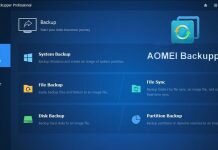







[…] Ashampoo Backup Pro 15 hiện tại đang cho sử dụng miễn phí tất cả người dùng mới lẫn cũ, bạn chỉ cần đăng nhập tài khoản là có ngay bản quyền phần mềm sao lưu này. Lưu ý là khuyến mãi này chỉ có thời gian trong 30 ngày. […]